Word文档打不开,报如下错误:
打开Word的时候突然提示“Microsoft Office Word遇到问题需要关闭。我们对此引起的不便表示抱歉”。单击“不发送”文档会自动关闭,然后再次启动Word,而且会提示:“是否以安全模式启动Word”,如果选择“是”,将会进入Word安全模式,选择“否”Word将会再次弹出对话框,就这样循环下去,非常令人烦恼!
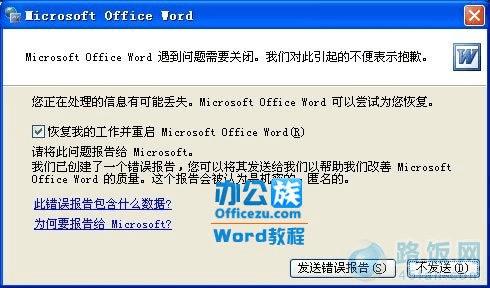

Word打不开解决方法一
1、 虽然Word打不开,但是会出现提示“Microsoft Office Word遇到问题需要关闭。我们对此引起的不便表示抱歉。”(下图所示)对话框的时候选择“不发送”按钮;
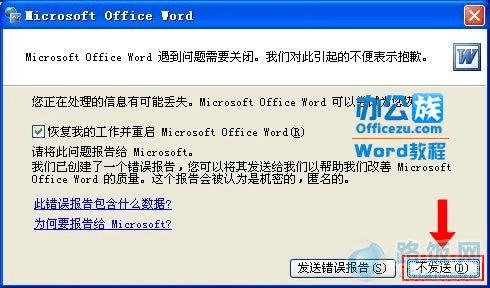
2、 Word将会在此启动,然后提示:“Word上次启动失败。以安全模式启动Word将帮助您纠正或发现启动中的问题,以便下一次成功启动应用程序。但是在这种模式下,一些功能将会被禁用。”我们选择 “是”,将会进入Word安全模式;

3、 进入Word安全模式以后,单击菜单上面的“文件”中的“新建”;
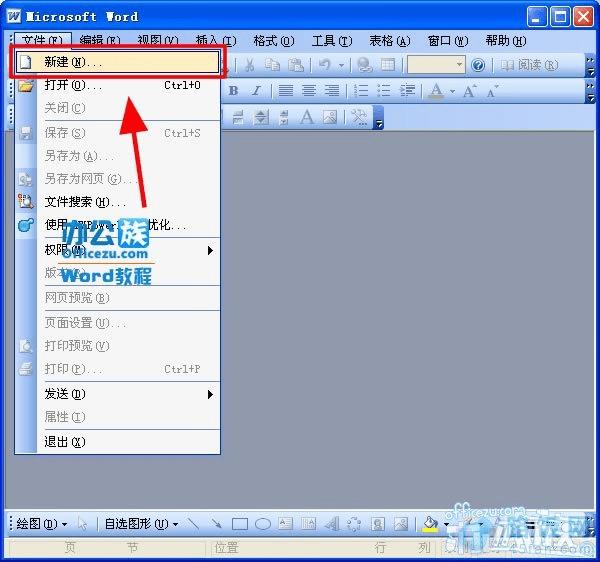
4、 在右边弹出的“新建文档”下面点击“本机上的模板”;
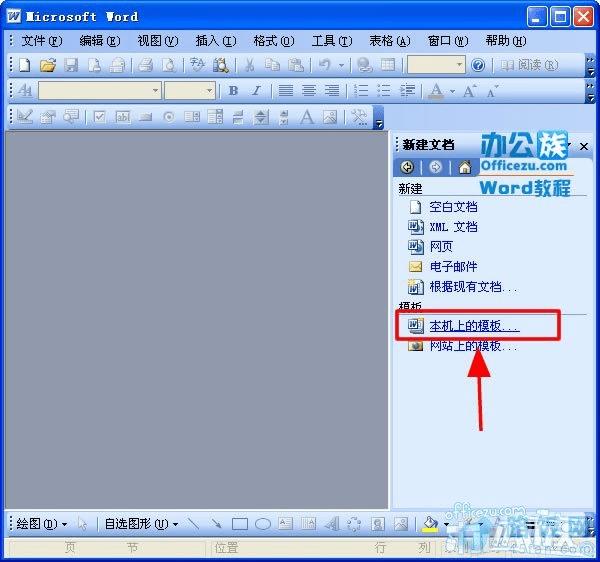
5、 在弹出的“模板”下面的“常用”中将“空白文档”删除,确定即可。
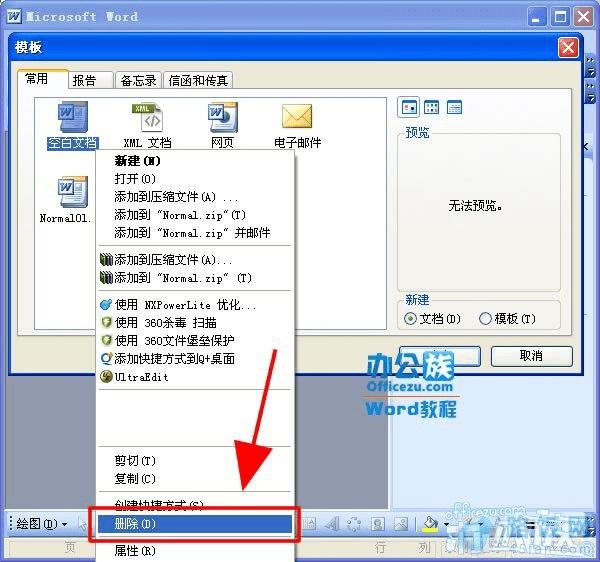
6、 好了,下面您只需要关闭所有的Word窗口,然后重新启动一下Word就恢复正常了!
Word打不开解决方法二
1、 关闭所有的Word窗口;
2、 单击电脑桌面左下角的“开始”,选择“运行”;
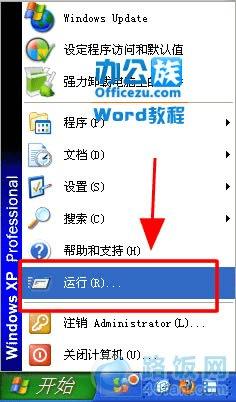
3、 在弹出的“运行”对话框中输入 %appdata%\microsoft\templates ,确定;

4、 此时会弹出的目录中找到“Normal.dot”,并将其删除掉!
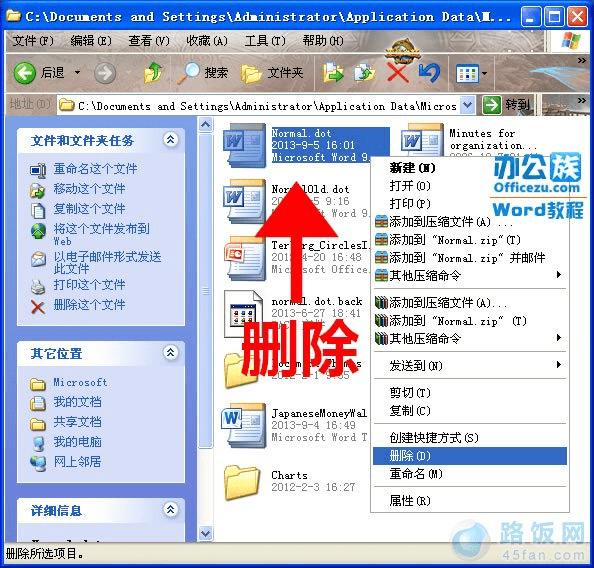
5、 好了,所有删除完成以后,我们再来双击打开Word就可以正常运行了。
Word打不开解决方法三
1、 打开“我的电脑”,选择“工具”中的“文件夹选项”;
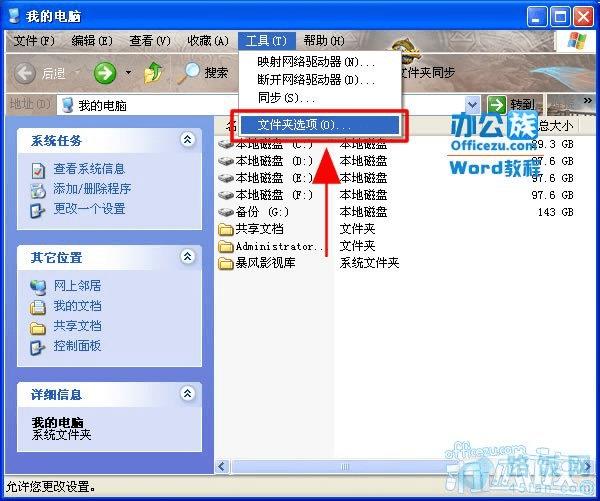
2、 ①在弹出的“文件夹选项”中进入“查看”;②在“高级设置”下面将“隐藏受保护的操作系统文件(推荐)”前面的勾取消;③将“显示所有文件和文件夹”勾选,最后确定。
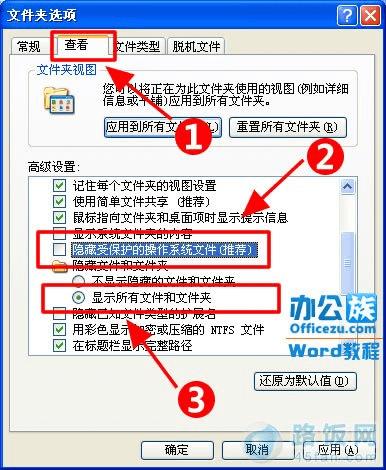
3、 依次打开路径:C:\Documents and Settings\Administrator\Application Data\microsoft\templates ;(这里的Administrator是系统默认的用户名,具体情况还要根据自己使用地用户名来选择,比如: C:\documentsandSettings\用户名\ApplicationData\Microsoft\Templates ,将“用户名”换成自己电脑使用的用户名)。打开目录以后将“Normal.dot”文件删除就可以了。
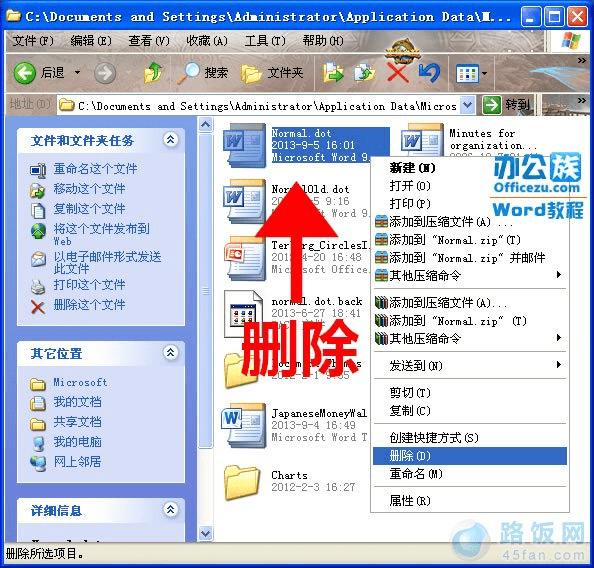
提示
其实上述3种方法就是一种方法,但是使用了不同的步骤,所有方法都是需要删除“Normal.dot”文件来解决。因为Normal.dot文件是Word文档中的通用模板,删除该模板会将Word恢复到安装默认时期的状态,所以一切问题都可以解决。
本文地址:http://www.45fan.com/dnjc/8232.html
